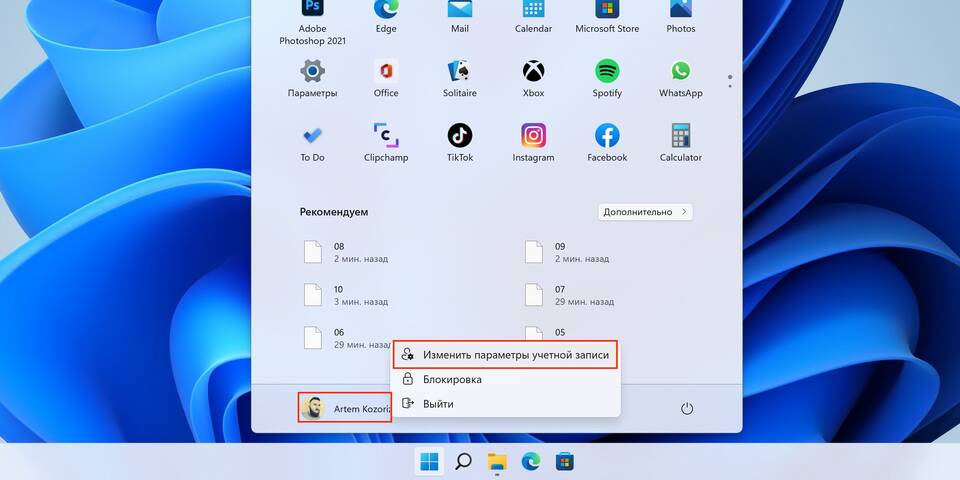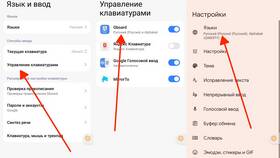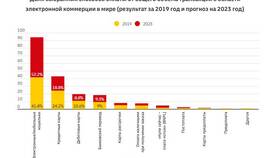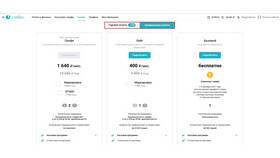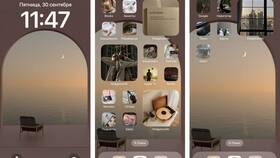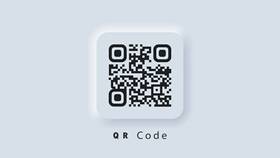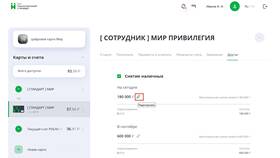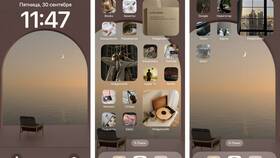Изменение имени пользователя в Windows 11 может потребоваться при смене владельца устройства или для персонализации системы. Рассмотрим несколько способов выполнения этой задачи.
Содержание
Способы изменения имени пользователя
| Через параметры системы | Простой способ для локальных учетных записей |
| Через панель управления | Классический метод изменения имени |
| Через учетную запись Microsoft | Для аккаунтов, привязанных к Microsoft |
| Через командную строку | Для опытных пользователей |
Изменение через параметры системы
- Откройте "Параметры" (Win + I)
- Перейдите в "Учетные записи" > "Ваши данные"
- Нажмите "Управление моей учетной записью Microsoft"
- Выберите "Дополнительные действия" > "Изменить профиль"
- Введите новое имя и сохраните изменения
Изменение локальной учетной записи
| 1 | Откройте Панель управления > Учетные записи пользователей |
| 2 | Выберите "Изменение имени своей учетной записи" |
| 3 | Введите новое имя пользователя |
| 4 | Нажмите "Переименовать" |
Через командную строку (администратор)
- Откройте командную строку от имени администратора
- Введите:
wmic useraccount where name='ТекущееИмя' rename 'НовоеИмя' - Нажмите Enter и перезагрузите компьютер
Важные замечания
- Изменение имени не меняет имя профильной папки пользователя
- Для системных администраторов требуется перезагрузка
- Некоторые программы могут требовать повторной авторизации
- Рекомендуется создать точку восстановления перед изменениями
Изменение имени профильной папки
Для полного изменения имени пользователя:
- Создайте новую учетную запись с нужным именем
- Перенесите файлы из старого профиля
- Удалите старую учетную запись